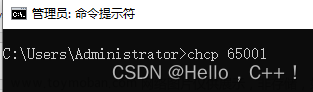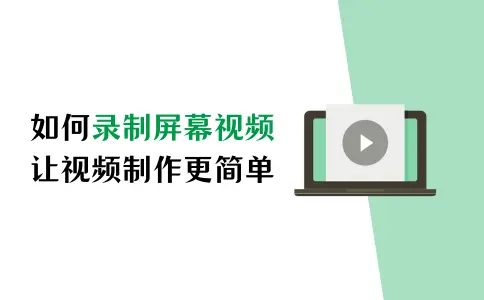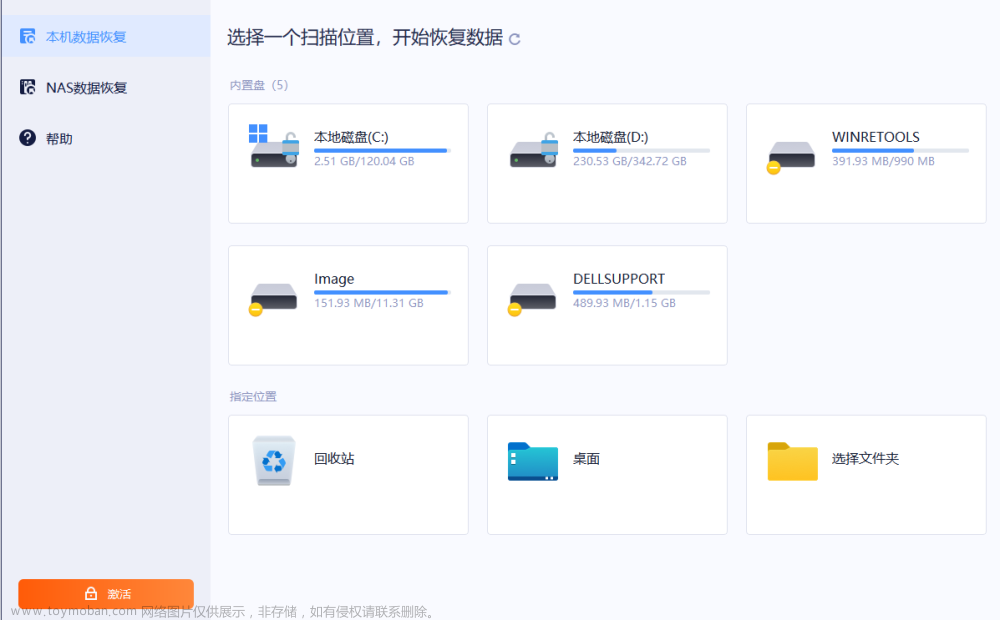听说QQ可以录制视频,还很方便,请问该如何录制呢?是需要先打开QQ才可以录制吗?还是可以直接使用快捷键进行录制呢?录制的质量又如何呢?
不要着急,既然都打开这篇文章看了,那小编今天就详细的为您介绍如何在电脑上使用QQ进行录制视频,继续阅读查看吧。
第一部分:使用电脑QQ录制视频文件
注意:在录制之前,你首先确保电脑安装了QQ这款软件。如果没有,请先在官网安装,然后将其打开。
第一步:打开你在电脑上安装的QQ,然后点击一个聊天窗口,将鼠标悬浮在下方的“剪刀”图标上,在展开界面找到“屏幕录制”选项,点击它即可进行视频录制。
当然了,如果你知道QQ录制视频的快捷键,则不需要打开聊天窗口,只需打开QQ,然后使用快捷键“Ctrl + Alt + S”也可直接开启视频录制。

第二步:录屏功能启动后,可选择要录制的屏幕范围,可拖动范围框选择全屏或自定义。录制区域选择后,点击“开始录制”按钮,即可录制屏幕活动。
注意:喇叭图标是“扬声器”标志,旁边的图标是“麦克风”标志,您可选择需要的音频来源进行录制。如果不需要录制扬声器的声音,可点击喇叭图标按钮禁止录制扬声器的声音。

第三步:所需视频录制完成后,点击“结束按钮”即可结束录制。录制完成的视频您可以先预览,然后选择保存的位置。
你需要知道的:
QQ录制过程虽简单,但它只可以进行简单的录制,如果你经常录制视频,且对录制的视频要求较高,还是建议您使用专业的第三方录屏软件。如果你想要详细了解录屏软件,请继续阅读本文的第二部分。
第二部分:使用录猎录制视频文件(推荐)
录猎是近几年火爆的录屏软件,因软件具有多种录制模式,以及可选择输出格式和设置视频质量,深受广大客户的喜欢。除此之外,它还可以进行分段录制以及定时录制,即使你不在电脑前,等设置的时间到了,它也会自动停止录制,录制的视频文件可在您设置的输出位置查看。具体录制流程如下:
第一步:在你的电脑上打开录猎,然后点击“视频录制”模式。(如果你只录制音频,或者窗口录制,也可选择其他录制模式,只是这里以常用的“视频录制”为例。)

第二步:在弹出的“视频录制”界面中,我们可选择是否开启摄像头,以及是否开启扬声器或者麦克风。设置好后,点击“REC”即可开始视频录制。当然,您也可以看下设置里面的开始录制快捷键,直接使用快捷键进行视频录制。

第三步:在录制过程中,如果你想对视频进行注释,标记等,还可以使用画板工具进行相应的编辑。

第四步:视频录制完成后,您可以点击红色方形按钮或者使用快捷键结束录制。录制完成的视频可在输出位置查看,如果您电脑是win系统,在软件的“历史记录”中,您还可以对录制的视频进行编辑,比如视频压缩、合并、以及格式的转换等操作。
 文章来源:https://www.toymoban.com/news/detail-757524.html
文章来源:https://www.toymoban.com/news/detail-757524.html
总结
以上就是电脑QQ如何录制视频文件的详细流程啦,录制流程简单易操作,希望可以帮到你呦。但是,如果您很看重视频质量且经常录制视频,那录猎则是您的最佳选择,因为此软件是专为录屏设计,有此软件,您录制视频会很方便,而且还可以对录制的视频进行选择输出格式以及相关参数。具体选择哪款工具进行录屏,您可根据自己的需要进行选择。文章来源地址https://www.toymoban.com/news/detail-757524.html
到了这里,关于电脑QQ如何录制视频文件?的文章就介绍完了。如果您还想了解更多内容,请在右上角搜索TOY模板网以前的文章或继续浏览下面的相关文章,希望大家以后多多支持TOY模板网!